Διαδικασία για τη διόρθωση του κωδικού σφάλματος Netflix NW-2-5
ο Netflix Ο κωδικός σφάλματος NW-2-5 επισημαίνει ένα πρόβλημα σύνδεσης δικτύου. Ωστόσο, αυτό σημαίνει ότι η συσκευή σας δεν μπορεί να φτάσει στην υπηρεσία Netflix και είναι αρκετά κοινά και πολύπλοκα προβλήματα Netflix για έλεγχο και διόρθωση. Επίσης, σημαίνει ότι η συσκευή σας δεν μπορεί να συνδεθεί στο Διαδίκτυο ή ότι υπάρχει κάτι που προστατεύει τη συσκευή από τη σύνδεση στο Netflix.
Αυτός ο κωδικός σφάλματος μπορεί επίσης να προκληθεί από κάποιο πρόβλημα με τη συσκευή σας, το οικιακό σας δίκτυο ή τη σύνδεση Wi-Fi. Όταν εμφανιστεί ο κωδικός σφάλματος Netflix NW-2-5, η συσκευή σας εμφανίζει αυτό το μήνυμα στην οθόνη.
Ο κωδικός σφάλματος NW-2-5 δημιουργεί επίσης σε ορισμένες συσκευές χρησιμοποιώντας μια εφαρμογή Netflix. Περιλαμβάνει κονσόλες παιχνιδιών, συσκευές ροής όπως Blu-Ray Players, Roku και έξυπνες τηλεοράσεις.
Σημαντική σημείωση:
ζωντανή ταπετσαρία καιρού Android
Αυτό το άρθρο λειτουργεί για όλες τις συσκευές που μπορούν να κάνουν ροή στο Netflix, αλλά υπάρχουν ορισμένα συγκεκριμένα βήματα που απαιτούνται για χρήστες του PlayStation ή του Xbox.
Επιδιόρθωση κωδικού σφάλματος Netflix NW 2-5
Αυτά τα βήματα δίνονται παρακάτω που θέλετε να ακολουθήσετε για να επιλύσετε τον κωδικό σφάλματος NW-2-5 ενδέχεται να διαφέρει ελαφρώς ανάλογα με τη συσκευή που χρησιμοποιείτε. Για παράδειγμα, δεν μπορείτε να εξετάσετε ή να τροποποιήσετε τις ρυθμίσεις DNS σε ορισμένες συσκευές.
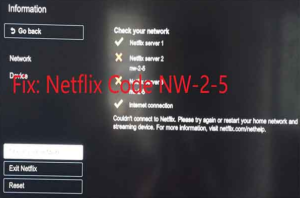
Εάν θέλετε να επιδιορθώσετε έναν κωδικό σφάλματος Netflix NW-2-5, τότε καταδυθείτε παρακάτω:
Βήμα 1:
Πατήστε Δοκιμάστε ξανά στην οθόνη σφάλματος: Σίγουρα, αυτό είναι το μόνο που πρέπει να κάνετε.
Βήμα 2:
Επανεκκινήστε τη συσκευή σας: Εάν η συσκευή σας έχει κατάσταση αναστολής λειτουργίας, θα πρέπει να θυμάστε ότι απενεργοποιήσατε πλήρως και επανεκκινήστε τη συσκευή. Σε ορισμένες περιπτώσεις, θέλετε να αποσυνδέσετε τη συσκευή για 1 λεπτό αφού την απενεργοποιήσετε.
Βήμα 3:
Βεβαιωθείτε ότι η συσκευή σας είναι συνδεδεμένη στο Wifi: Ορισμένες συσκευές έχουν μια λειτουργία που εξετάζει τη σύνδεση Wifi για εσάς. Εάν η συσκευή σας δεν διαθέτει τέτοια λειτουργία, δοκιμάστε να κάνετε ροή βίντεο ή να προβάλετε μια ιστοσελίδα χρησιμοποιώντας μια εφαρμογή εκτός από το Netflix.
Βήμα 4:
Βεβαιωθείτε ότι το δίκτυο στο οποίο είστε συνδεδεμένοι υποστηρίζει ή συμβατή ροή: Είστε συνδεδεμένοι σε κοινόχρηστη σύνδεση Wi-Fi σε επιχείρηση, ξενοδοχείο ή πανεπιστήμιο; Εάν ναι, ο διαχειριστής δικτύου ενδέχεται να έχει απενεργοποιήσει την πρόσβαση σε υπηρεσίες ροής. Απλώς επικοινωνήστε με τον διαχειριστή του δικτύου εάν δεν το γνωρίζετε.
Βήμα 5:
Επανεκκινήστε το οικιακό σας δίκτυο. Απενεργοποιήστε το μόντεμ ή το δρομολογητή σας, εάν είναι ξεχωριστές συσκευές. Ίσως θελήσετε επίσης να τα αποσυνδέσετε για να επιλύσετε πλήρως το πρόβλημα.
Βήμα 6:
Ελέγξτε τις ρυθμίσεις DNS. Ορισμένες συσκευές σάς δίνουν τη δυνατότητα να ελέγξετε τις ρυθμίσεις DNS και ορισμένες όχι. Εάν δεν μπορείτε να ελέγξετε τις ρυθμίσεις DNS στη συσκευή σας, θα πρέπει να αγνοήσετε αυτό το βήμα.
Βήμα 7:
Δοκιμάστε μια σύνδεση ethernet ή καλύτερα το σήμα Wi-Fi. Η χρήση ενσύρματης σύνδεσης ethernet παρέχει την καλύτερη εμπειρία ροής. Εάν αυτό δεν είναι δυνατό, επανατοποθετήστε τη συσκευή και το δρομολογητή σας για να πάρετε το δυνατό ισχυρό σήμα Wi-Fi.
Βήμα 8:
Επικοινωνήστε με τον ISP σας. Εάν εξακολουθείτε να αντιμετωπίζετε πρόβλημα αφού ακολουθήσετε αυτά τα βήματα, ενδέχεται να υπάρχει πρόβλημα με τη σύνδεση Wi-Fi ή ο ISP σας πιθανώς αντιμετωπίζει μεγαλύτερο πρόβλημα.
Σημείωση: Ορισμένοι ISP προσφέρουν γονικούς ελέγχους. Ίσως θελήσετε να απενεργοποιήσετε τους γονικούς ελέγχους ή να τροποποιήσετε τις ρυθμίσεις, για να χρησιμοποιήσετε το Netflix.
Το δίκτυο σας υποστηρίζει ροή ή όχι;
Ορισμένα δίκτυα απενεργοποιούν τη ροή για εξοικονόμηση εύρους ζώνης ή για άλλους λόγους. Εάν είστε συνδεδεμένοι στο Wi-Fi μέσω ξενοδοχείου, πανεπιστημίου ή άλλου μεγάλου δικτύου, τότε θέλετε να επικοινωνήσετε με τον διαχειριστή του δικτύου για να ελέγξετε εάν η ροή έχει απενεργοποιηθεί.
Εάν έχετε τη δική σας σύνδεση Wifi, με το δικό σας δρομολογητή ή μόντεμ, τότε αυτό το πρόβλημα δεν μπορεί να ισχύει για εσάς.
πώς να αυξήσετε το Fov στο Fallout
Πώς να ελέγξετε εάν η συσκευή σας είναι συνδεδεμένη στο Wi-Fi ή όχι

Ως κωδικός σφάλματος NW-2-5 είναι σφάλμα σύνδεσης. Έτσι, το πρώτο πράγμα που θέλετε να αποκλείσετε είναι το πρόβλημα σύνδεσης Wifi. Η καλύτερη μέθοδος για την εκπλήρωση αυτού θα διαφέρει πολύ από τη μία συσκευή στην άλλη λόγω της διαφορετικής διαθεσιμότητας εργαλείων αντιμετώπισης προβλημάτων.
Ορισμένες κονσόλες βιντεοπαιχνιδιών έχουν την επιλογή να ελέγξουν τη σύνδεση στο Διαδίκτυο. Εάν η συσκευή σας έχει αυτό το είδος δοκιμής, τότε θέλετε να την εκτελέσετε. Εάν εμφανιστεί ότι δεν μπορείτε να συνδεθείτε στο Wi-Fi. Στη συνέχεια, θυμηθείτε ότι η συσκευή σας είναι συνδεδεμένη στο τέλειο δίκτυο. Ίσως θέλετε επίσης να απενεργοποιήσετε και να ενεργοποιήσετε ξανά τη συνδεσιμότητα Wifi στη συσκευή σας για να λειτουργούν σωστά τα πράγματα.
Εάν η συσκευή σας δεν διαθέτει τη δοκιμή σύνδεσης στο Διαδίκτυο. Στη συνέχεια, ανοίξτε οποιαδήποτε εφαρμογή και όχι Netflix που χρειάζεται σύνδεση στο Διαδίκτυο για να λειτουργήσει. Εάν αυτή η εφαρμογή μπορεί να ανοίξει εύκολα, τότε είστε συνδεδεμένοι και μπορείτε να προχωρήσετε στο άλλο βήμα.
Επανεκκινήστε τη συσκευή σας και το οικιακό WiFi - [Πώς να]
Σε πολλές περιπτώσεις, με απλή εναλλαγή ισχύος οι συσκευές σας θα επιλύσουν το ζήτημα, όπως ο κωδικός Netflix NW-2-5. Αυτό σημαίνει ότι θέλετε να κλείσετε πλήρως τις συσκευές σας, να τις αποσυνδέσετε ή να τις συνδέσετε ξανά και να τις ενεργοποιήσετε.
Ορισμένες συσκευές έχουν χαμηλή ισχύ ή κατάσταση αναμονής που εισέρχονται μόλις πατήσετε το κουμπί λειτουργίας ή τις απενεργοποιήσετε μέσω ενός μενού στην οθόνη. Αυτό οφείλεται στο ότι είναι απαραίτητο να θυμάστε ότι μπορείτε πραγματικά να απενεργοποιήσετε τη συσκευή και στη συνέχεια να την αποσυνδέσετε.
Η επανεκκίνηση του σπιτιού σας λειτουργεί με τον ίδιο τρόπο. Απενεργοποιήστε το δρομολογητή ή το μόντεμ σας. Στη συνέχεια, αποσυνδέστε τα. Στη συνέχεια, μπορείτε να τα συνδέσετε ξανά και να τα ενεργοποιήσετε. Σε ορισμένες περιπτώσεις, η αναμονή μεταξύ 10 και 20 δευτερολέπτων απαιτεί πολύ χρόνο πριν συνδέσετε ξανά τις συσκευές σας. Ίσως θελήσετε να τις αφήσετε αποσυνδεδεμένες για 1 λεπτό.
Μόλις επανεκκινήσετε τη συσκευή σας και το οικιακό Wi-Fi, θέλετε να ελέγξετε και να θυμάστε ότι η συσκευή σας έχει συνδεθεί στο ακριβές δίκτυο.
Πώς να ελέγξετε τις ρυθμίσεις DNS
Ορισμένες συσκευές σάς επιτρέπουν να ελέγχετε τις ρυθμίσεις DNS, οι οποίες μπορούν να σας βοηθήσουν στην επίλυση του κωδικού Netflix NW 2-5. Εάν η συσκευή σας δεν μπορεί να το υποστηρίξει, τότε πρέπει να προχωρήσετε στο επόμενο βήμα.

Δείτε πώς μπορείτε να ελέγξετε τις ρυθμίσεις DNS στο a Playstation 4 (με Playstation 3 ρυθμίσεις σε παρενθέσεις):
Βήμα 1:
Προχωρήστε προς Ρυθμίσεις .
Βήμα 2:
Επιλέγω Δίκτυο ( Ρυθμίσεις δικτύου στο PS3).
Βήμα 3:
Επιλέγω Ρύθμιση σύνδεσης στο Διαδίκτυο ( Ρυθμίσεις σύνδεσης στο Διαδίκτυο , έπειτα ΕΝΤΑΞΕΙ, έπειτα Εθιμο ).
Βήμα 4:
Επιλέγω Χρησιμοποιήστε Wi-Fi ( Ασύρματος Μόλις συνδεθείτε ασύρματα, ή Χρησιμοποιήστε ένα Καλώδιο LAN ( Ενσύρματη σύνδεση ) εάν είστε συνδεδεμένοι μέσω καλωδίου ethernet.
Εάν είστε συνδεδεμένοι μέσω Wi-Fi:
- Στην περιοχή Χρήση Wi-Fi, επιλέξτε Εθιμο ( Ασύρματη πρόσβαση στο Διαδίκτυο Ενότητα, Εισαγάγετε μη αυτόματα , πατήστε δεξιά στο d-pad για να επιλέξετε Ρύθμιση διεύθυνσης IP )
- Επιλέξτε το δίκτυό σας Wi-Fi.
Εάν είστε συνδεδεμένοι μέσω ethernet
• Επιλέξτε Εθιμο ( Αυτόματη αναγνώριση ) για τον τρόπο λειτουργίας.
Βήμα 5:
Επιλέγω Αυτόματο για τις ρυθμίσεις διευθύνσεων IP.
ρίζα γαλαξίας s3 σπριντ
Βήμα 6:
Διαλέγω Να μην καθοριστεί (Να μην οριστεί) για το όνομα κεντρικού υπολογιστή DHCP.
Βήμα 7:
Επιλέγω Αυτόματο για τις ρυθμίσεις DNS.
Βήμα 8:
Διαλέγω Αυτόματο για τις ρυθμίσεις MTU.
Βήμα 9:
Επιλέγω Μη χρησιμοποιεις για τον διακομιστή μεσολάβησης (τότε Ανάβω για UPnP και, στη συνέχεια, αποθηκεύστε τις ρυθμίσεις με το Κουμπί Χ )
Βήμα 10:
Επιλέγω ΔΟΚΙΜΗ ΣΥΝΔΕΣΗΣ.
Δείτε πώς μπορείτε να ελέγξετε τις ρυθμίσεις DNS σε Xbox 360:
Βήμα 1:
Χτύπα το Οδηγός κουμπί στον ελεγκτή σας.
Βήμα 2:
Μετακομίζω κάπου Ρυθμίσεις > Ρυθμίσεις συστήματος .
Βήμα 3:
Στη συνέχεια, επιλέξτε Ρυθμίσεις δικτύου .
Βήμα 4:
Εντοπίστε το δίκτυό σας και επιλέξτε Διαμόρφωση δικτύου .
Βήμα 5:
Επιλέγω Ρυθμίσεις DNS > Αυτόματο .
Βήμα 6:
Απενεργοποιήστε το Xbox 360 και, στη συνέχεια, ενεργοποιήστε το.
Βήμα 7:
Ελέγξτε για να δείτε εάν λειτουργεί το Netflix.
Η ροή nhl δεν λειτουργεί
Δείτε πώς μπορείτε να ελέγξετε τις ρυθμίσεις DNS σε Xbox One:
Βήμα 1:
Χτύπα το Μενού κουμπί και επιλέξτε Ρυθμίσεις > Όλες οι ρυθμίσεις .
Βήμα 2:
Στη συνέχεια, επιλέξτε Δίκτυο .
Βήμα 3:
Διαλέγω Ρυθμίσεις δικτύου .
Βήμα 4:
Επιλέγω Προηγμένες ρυθμίσεις .
Βήμα 5:
Διαλέγω Ρυθμίσεις DNS .
Βήμα 6:
Επιλέγω Αυτόματο .
Βήμα 7:
Χτύπα το σι κουμπί.
Βήμα 8:
Ελέγξτε για να δείτε εάν λειτουργεί το Netflix.
Lachesis persona 5 tetraja
Βελτίωση της σύνδεσης Wi-Fi
Σε ορισμένες περιπτώσεις, απλώς βελτιώστε τη σύνδεσή σας Wi-Fi θα επιλύσει έναν κωδικό Netflix NW-2-5. Ο τρόπος για να γίνει αυτό είναι να θυμάστε ότι η συσκευή σας διαθέτει μια ισχυρή σύνδεση.
Επίσης, είναι δυνατή η ροή βίντεο από υπηρεσίες όπως το Netflix μέσω Wi-Fi, ένα κακό σήμα, ένα πολυσύχναστο δίκτυο ή πολλές διαταραχές από άλλα κοντινά δίκτυα που μπορούν να οδηγήσουν σε πολλά προβλήματα. Ο απλούστερος τρόπος για να διαγράψετε πλήρως αυτά τα ζητήματα είναι να χρησιμοποιήσετε μια ενσύρματη σύνδεση.
Εάν είναι καθόλου δυνατό, προσπαθήστε να συνδέσετε τη συσκευή ροής με το δρομολογητή σας χρησιμοποιώντας ένα φυσικό καλώδιο ethernet. Ορισμένες συσκευές δεν μπορούν να διαθέτουν υποδοχή ethernet, αλλά μπορείτε επίσης να αγοράσετε ένα dongle προσαρμογέα USB-to-ethernet για αυτές τις συσκευές.
Ένας εναλλακτικός τρόπος για να αποκλείσετε μια κακή σύνδεση Wifi είναι να συνδέσετε τη συσκευή σας απευθείας στο προηγμένο καλώδιο ethernet και να απομακρύνετε τον δρομολογητή από την εξίσωση. Αυτή δεν είναι μια μόνιμη λύση, καθώς δεν μπορείτε να συνδέσετε άλλες συσκευές ή να χρησιμοποιήσετε το διαδίκτυο μέχρι να επανασυνδέσετε το δρομολογητή.
Εάν ο κωδικός NW-2-5 εξαφανίστηκε όταν συνδέετε απευθείας τη συσκευή σας με το δρομολογητή, τότε το ζήτημα είναι στον δρομολογητή σας ή στην ισχύ του σήματος διαδικτύου. Απλώς προσπαθήστε να επανατοποθετήσετε το δρομολογητή και τη συσκευή σας ώστε να είναι όσο το δυνατόν πιο κοντά και να σβήσετε πολλά εμπόδια όπως μπορείτε.
Επικοινωνήστε με τον ISP σας για βοήθεια
Αφού ακολουθήσετε όλα αυτά τα βήματα και εξακολουθείτε να αντιμετωπίζετε τον κωδικό Netflix NW-2-5, τότε η μόνη επιλογή που απομένει είναι να επικοινωνήσετε με τον πάροχο υπηρεσιών διαδικτύου. Ενδέχεται να έχετε πρόβλημα υλικού με το δρομολογητή, το μόντεμ ή τη συσκευή ροής. Ωστόσο, είναι πιο πιθανό ότι υπάρχει κάποιο πρόβλημα με τη σύνδεσή σας Wi-Fi.
Σε ορισμένες περιπτώσεις, ο κωδικός Netflix NW-2-5 δεν μπορεί να προκαλέσει προβλήματα με τον ίδιο τον πάροχο υπηρεσιών Internet ή τον πάροχο υπηρεσιών διαδικτύου. Αυτά τα προβλήματα συνήθως επιλύονται όταν ο ISP επιλύει το πρόβλημα με τον εξοπλισμό του. Εάν περιμένετε λίγο και το πρόβλημα επιλυθεί, τότε πιθανότατα φταίει ο ISP σας.
Συμπέρασμα:
Ακολουθούν όλα σχετικά με την επίλυση κωδικού σφάλματος Netflix NW-2-5. Ανεξάρτητα από τις δεδομένες μεθόδους που χρησιμοποιήσατε, μπορείτε εύκολα να διορθώσετε τον κωδικό σφάλματος Netflix NW-2-5. Εάν θέλετε να μοιραστείτε οποιοδήποτε άλλο θέμα σχετικά με το άρθρο, ενημερώστε μας παρακάτω. Για περαιτέρω ερωτήσεις και ερωτήσεις, ενημερώστε μας στην παρακάτω ενότητα σχολίων!
Διαβάστε επίσης:








